

By Adela D. Louie, Son Güncelleme: 6/12/2023
iPhone cihazımızda, önemli verilerimizin iTunes ve iCloud dosyalarımızda yedeklenmesi her zaman harika bir fikirdir. iPhone cihazınızdaki tüm önemli verilerinizi iTunes veya iCloud'unuzda senkronize etmek için o kadar uygun bir yol ki, herhangi bir durumda bir sistem hatası, iOS yükseltmesi veya yalnızca bir insan hatası nedeniyle bunları kaybedebilirsiniz. onları geri alabilecek.
biri bunu soracak iPhone yedekleme dosyalarını nasıl görüntüleyebilirim? veya iPhone yedeklemesi bilgisayarda nereye gider??
Ancak, tüm iPhone kullanıcıları yedek dosyalarını nasıl görüntüleyeceğini bilmiyor. Normalde başkalarından yardım isterler ya da bunu nasıl yapabileceklerini öğrenmek için internette arama yaparlar. Endişelenme, burada sana nasıl yapılacağını göstereceğiz iPhone yedekleme dosyalarını Mac veya Windows'ta görüntüleyin.
Bölüm 1. iCloud ve iTunes Yedekleme Dosyası GörüntüleyicisiBölüm 2. Mac veya Windows'ta iTunes Yedekleme Dosyası Nasıl GörüntülenirBölüm 3. Mac veya Windows'ta iCloud Yedekleme Dosyası Nasıl GörüntülenirVideo Kılavuzu: Mac veya Windows'ta iPhone Verileri Nasıl Görüntülenir
FoneDog Araç Takımı - iOS Veri Kurtarma Mac veya Windows bilgisayarda iPhone yedekleme dosyalarını görüntülemek için kullanabileceğiniz bir programdır. Bu yazılımın kullanımı çok kolaydır çünkü çok az zamanınızı ve çabanızı alacaktır.
Ayrıca, iPhone'unuzdaki önemli verilerinizin hiçbirinin üzerine yazmayacağı ve iPhone cihazınızdaki kişisel verilerinizi istila etmeyeceği için kullanımı güvenlidir. FoneDog iOS Veri Kurtarma Aracı, herhangi bir iOS cihazı ve iOS sürümüyle uyumludur ve bir Mac veya Windows bilgisayarda çalışabilir, bu nedenle bunları iTunes veya iCloud yedekleme dosyanızda görüntülemek kolay olacaktır.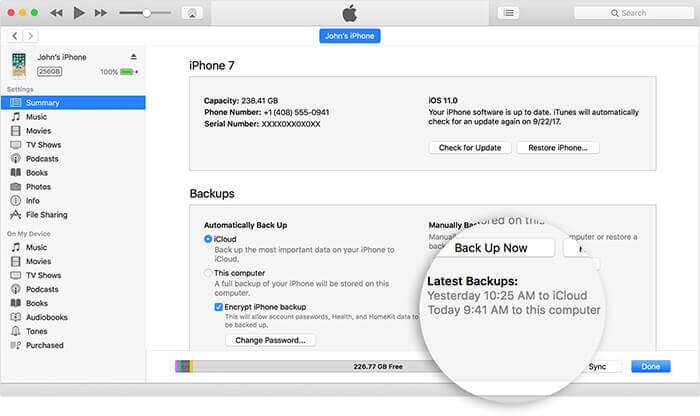
İTunes yedekleme dosyanızı etkinleştirdiyseniz ve onları görüntülemek istiyorsanız, hatta isterseniz iTunes yedeklemelerinde silinen verileri görüntüleyin, aşağıdaki işlemleri yapabilirsiniz.
FoneDog iOS Veri Kurtarma Aracı'nı Mac veya Windows bilgisayarınıza yükleyin ve kurun. Kurulum işlemi tamamlanana kadar bekleyin. Tamamlandığında, programı başlatın ve ardından "İTunes Yedekleme Dosyasından Kurtar" ekranınızın sol panelinden.

Programı başarıyla kurup çalıştırdıktan sonra, FoneDog iOS Veri Kurtarma Aracı size iTunes yedekleme dosyanızı gösterecektir. Uygun yedekleme dosyasını seçin ve ardından "Taramayı Başlat".
FoneDog iOS Veri Kurtarma Aracı tüm verileriniz için iTunes yedekleme dosyanızı taramaya başlayacaktır. iTunes dosyalarınızın büyüklüğüne bağlı olarak tarama işlemi biraz zaman alabilir.

FoneDog iOS Veri Kurtarma Aracı, iTunes yedekleme dosyanızdaki tüm verilerinizi taramayı tamamladıktan sonra, ekranınızın sol panelinde kişiler, metin mesajları, videolar, fotoğraflar, WhatsApp, sesli posta, arama kayıtları, notlar ve daha fazlası gibi dosyaları göreceksiniz. .
Bahsedilen kategorileri işaretleyebilir ve tüm verilerinizi tek tek önizleyebilirsiniz. Bunları görüntülerken, istediğiniz tüm öğeleri işaretleyebilir ve ardından "Kurtarmak" Bu dosyaların Mac veya Windows bilgisayarınıza kaydedilmesi için düğme.
Ayrıca Oku:
Seçici iTunes Yedeklemeyi iPhone'a Geri Yükleme

İCloud'unuzu iPhone cihazınızda etkinleştirdiyseniz, bunları Mac veya Windows bilgisayarınızda görüntülemek için FoneDog iOS Veri Kurtarma Aracı'nı kullanabilirsiniz. Verilerinizi iCloud'dan görüntülemek için izleyebileceğiniz adımlar.
FoneDog iOS Data FRecovery Tool'u başlatın ve ardından "İCloud Yedekleme Dosyasından Kurtar" seçeneği ekranınızın sol tarafında bulunur. Program daha sonra iCloud'a giriş yapmanızı isteyecektir. Ekranınıza Apple Kimliğinizi ve Parolanızı girin.

İCloud'unuza başarıyla giriş yaptıktan sonra, program size iCloud'unuzdaki tüm yedekleme dosyalarınızı gösterecektir. Listeden saat ve tarihe göre uygun iCloud yedekleme dosyasını seçin ve ardından "İndir" seçili dosyanın yanında. Programın iCloud yedekleme dosyanızı indirmeyi bitirmesini bekleyin.

FoneDog iOS Veri Kurtarma Aracı iCloud yedekleme dosyanızı indirdikten sonra, ekranınızda metin mesajlarınız, kişileriniz, arama günlükleriniz, WhatsApp ve daha fazlası gibi FoneDog tarafından desteklenen dosya kategorisinin bir listesini göreceksiniz.
Taramak için yalnızca bir veya birden fazla dosya seçebilirsiniz. Program daha sonra seçtiğiniz tüm verileri seçtiğiniz dosyadan çıkarmaya başlayacaktır.
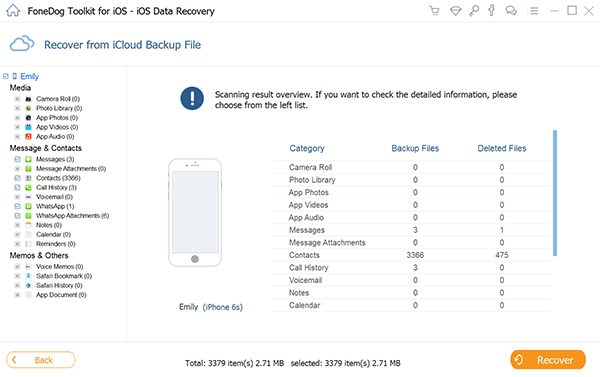
Tarama işlemi başarıyla tamamlandığında, artık tüm verilerinizi iCloud yedekleme dosyanızdan görebileceksiniz. Doğru öğelere sahip olduğunuzdan emin olmak için bunları tek tek önizleyin ve ardından "Kurtarmak" onları Mac veya Windows bilgisayarınıza kaydetmeniz için.
Ayrıca Oku:
2021'deki En İyi iCloud Yedekleme Çıkarıcı
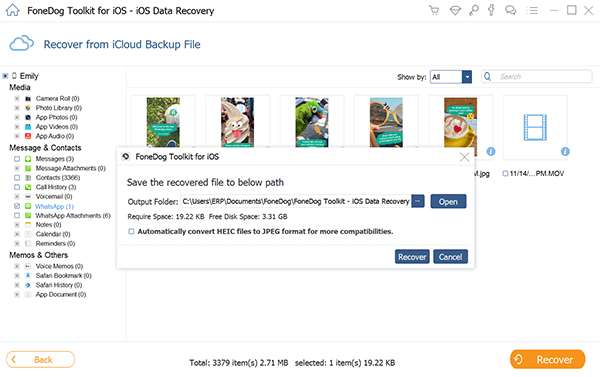
İnsanlar ayrıca okuriPhone Kişilerini Google Drive'a Yedeklemenin En İyi 3 YoluİCloud Yedeklemesinin iPhone'umda Görünmemesini Düzeltmenin 5 Yolu
Tüm önemli verilerinizi iPhone cihazınızdan yedekleme alışkanlığına sahip olmak, özellikle bunları cihazınızda kaybettiyseniz ve tekrar görüntülemek istiyorsanız çok kullanışlıdır. FoneDog iOS Veri Kurtarma Aracını kullanmak, iPhone yedekleme dosyalarını PC'de nasıl görüntüleyeceğiniz konusunda sizin için çok daha kolay hale getirir.
Tüm veriler, kurtarma düğmesine bastığınızda doğrudan PC'nize de kaydedilebilir. Bu veriler bilgisayarınızdaki belirlenmiş bir klasöre gidecektir.
The FoneDog iOS Veri Kurtarma Araç, her tür iOS cihazı ve iOS sürümüyle uyumludur, bu nedenle hiçbir şey için endişelenmenize gerek yoktur. Ayrıca, yedekleme dosyalarınızdaki kişisel bilgilerinizin hiçbirinin üzerine yazmadığı veya kopyalamadığı için kullanımı çok güvenlidir.
Bu program ayrıca kişiler, metin mesajları, arama kayıtları, videolar, fotoğraflar ve daha fazlası gibi tüm verilerinizi yedeğiniz olmasa bile görüntülemenize izin verebilir. "Doğrudan iOS'tan kurtar" seçeneğine sahip olacaksınız ve yedekleriniz olmasa bile silinen verilerinizi görüntülemek isterseniz bunu kullanacaksınız.
Hinterlassen Sie einen Kommentar
Yorumlamak
iOS Veri Kurtarma
FoneDog iOS Veri Yedekleme - iOS aygıtınızdan kayıp veya silmiş dosyaları kurtarmanıza yardım etmek için üç etkili yöntem sağlar.
Ücretsiz deneme Ücretsiz denemePopüler makaleler
/
BİLGİLENDİRİCİLANGWEILIG
/
basitKOMPLİZİERT
Vielen Dank! Merhaba, Sie die Wahl:
Excellent
Değerlendirme: 4.5 / 5 (dayalı 98 yorumlar)